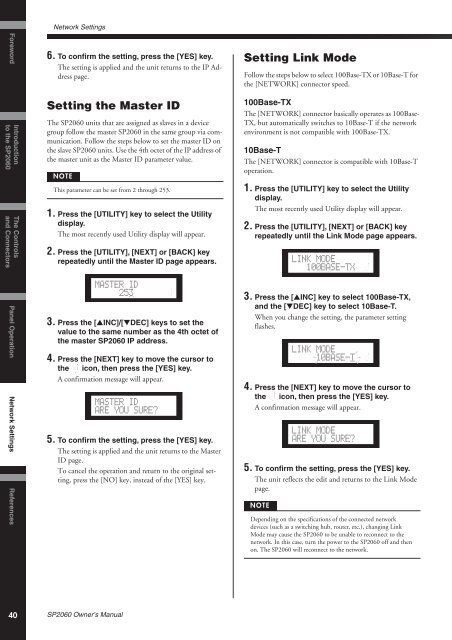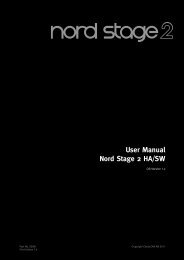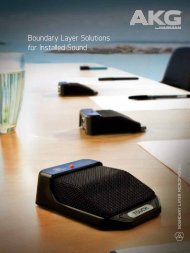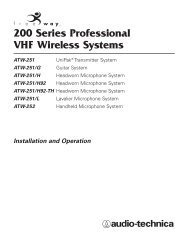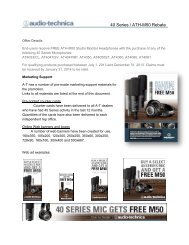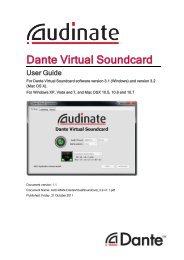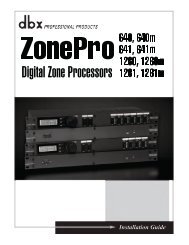Owner's Manual EN Page 2 The above warning is located on the top ...
Owner's Manual EN Page 2 The above warning is located on the top ...
Owner's Manual EN Page 2 The above warning is located on the top ...
Create successful ePaper yourself
Turn your PDF publications into a flip-book with our unique Google optimized e-Paper software.
Network Settings<br />
Foreword Panel Operati<strong>on</strong><br />
Network Settings References<br />
Introducti<strong>on</strong><br />
to <strong>the</strong> SP2060<br />
<str<strong>on</strong>g>The</str<strong>on</strong>g> C<strong>on</strong>trols<br />
and C<strong>on</strong>nectors<br />
6. To c<strong>on</strong>firm <strong>the</strong> setting, press <strong>the</strong> [YES] key.<br />
<str<strong>on</strong>g>The</str<strong>on</strong>g> setting <str<strong>on</strong>g>is</str<strong>on</strong>g> applied and <strong>the</strong> unit returns to <strong>the</strong> IP Address<br />
page.<br />
Setting <strong>the</strong> Master ID<br />
<str<strong>on</strong>g>The</str<strong>on</strong>g> SP2060 units that are assigned as slaves in a device<br />
group follow <strong>the</strong> master SP2060 in <strong>the</strong> same group via communicati<strong>on</strong>.<br />
Follow <strong>the</strong> steps below to set <strong>the</strong> master ID <strong>on</strong><br />
<strong>the</strong> slave SP2060 units. Use <strong>the</strong> 4th octet of <strong>the</strong> IP address of<br />
<strong>the</strong> master unit as <strong>the</strong> Master ID parameter value.<br />
NOTE<br />
Th<str<strong>on</strong>g>is</str<strong>on</strong>g> parameter can be set from 2 through 253.<br />
1. Press <strong>the</strong> [UTILITY] key to select <strong>the</strong> Utility<br />
d<str<strong>on</strong>g>is</str<strong>on</strong>g>play.<br />
<str<strong>on</strong>g>The</str<strong>on</strong>g> most recently used Utility d<str<strong>on</strong>g>is</str<strong>on</strong>g>play will appear.<br />
2. Press <strong>the</strong> [UTILITY], [NEXT] or [BACK] key<br />
repeatedly until <strong>the</strong> Master ID page appears.<br />
MASTER ID<br />
253<br />
3. Press <strong>the</strong> [▲INC]/[▼DEC] keys to set <strong>the</strong><br />
value to <strong>the</strong> same number as <strong>the</strong> 4th octet of<br />
<strong>the</strong> master SP2060 IP address.<br />
4. Press <strong>the</strong> [NEXT] key to move <strong>the</strong> cursor to<br />
<strong>the</strong> ic<strong>on</strong>, <strong>the</strong>n press <strong>the</strong> [YES] key.<br />
A c<strong>on</strong>firmati<strong>on</strong> message will appear.<br />
MASTER ID<br />
ARE YOU SURE<br />
5. To c<strong>on</strong>firm <strong>the</strong> setting, press <strong>the</strong> [YES] key.<br />
<str<strong>on</strong>g>The</str<strong>on</strong>g> setting <str<strong>on</strong>g>is</str<strong>on</strong>g> applied and <strong>the</strong> unit returns to <strong>the</strong> Master<br />
ID page.<br />
To cancel <strong>the</strong> operati<strong>on</strong> and return to <strong>the</strong> original setting,<br />
press <strong>the</strong> [NO] key, instead of <strong>the</strong> [YES] key.<br />
Setting Link Mode<br />
Follow <strong>the</strong> steps below to select 100Base-TX or 10Base-T for<br />
<strong>the</strong> [NETWORK] c<strong>on</strong>nector speed.<br />
100Base-TX<br />
<str<strong>on</strong>g>The</str<strong>on</strong>g> [NETWORK] c<strong>on</strong>nector basically operates as 100Base-<br />
TX, but automatically switches to 10Base-T if <strong>the</strong> network<br />
envir<strong>on</strong>ment <str<strong>on</strong>g>is</str<strong>on</strong>g> not compatible with 100Base-TX.<br />
10Base-T<br />
<str<strong>on</strong>g>The</str<strong>on</strong>g> [NETWORK] c<strong>on</strong>nector <str<strong>on</strong>g>is</str<strong>on</strong>g> compatible with 10Base-T<br />
operati<strong>on</strong>.<br />
1. Press <strong>the</strong> [UTILITY] key to select <strong>the</strong> Utility<br />
d<str<strong>on</strong>g>is</str<strong>on</strong>g>play.<br />
<str<strong>on</strong>g>The</str<strong>on</strong>g> most recently used Utility d<str<strong>on</strong>g>is</str<strong>on</strong>g>play will appear.<br />
2. Press <strong>the</strong> [UTILITY], [NEXT] or [BACK] key<br />
repeatedly until <strong>the</strong> Link Mode page appears.<br />
3. Press <strong>the</strong> [▲INC] key to select 100Base-TX,<br />
and <strong>the</strong> [▼DEC] key to select 10Base-T.<br />
When you change <strong>the</strong> setting, <strong>the</strong> parameter setting<br />
flashes.<br />
4. Press <strong>the</strong> [NEXT] key to move <strong>the</strong> cursor to<br />
<strong>the</strong> ic<strong>on</strong>, <strong>the</strong>n press <strong>the</strong> [YES] key.<br />
A c<strong>on</strong>firmati<strong>on</strong> message will appear.<br />
5. To c<strong>on</strong>firm <strong>the</strong> setting, press <strong>the</strong> [YES] key.<br />
<str<strong>on</strong>g>The</str<strong>on</strong>g> unit reflects <strong>the</strong> edit and returns to <strong>the</strong> Link Mode<br />
page.<br />
NOTE<br />
LINK MODE<br />
100BASE-TX<br />
LINK MODE<br />
10BASE-T<br />
LINK MODE<br />
ARE YOU SURE<br />
Depending <strong>on</strong> <strong>the</strong> specificati<strong>on</strong>s of <strong>the</strong> c<strong>on</strong>nected network<br />
devices (such as a switching hub, router, etc.), changing Link<br />
Mode may cause <strong>the</strong> SP2060 to be unable to rec<strong>on</strong>nect to <strong>the</strong><br />
network. In th<str<strong>on</strong>g>is</str<strong>on</strong>g> case, turn <strong>the</strong> power to <strong>the</strong> SP2060 off and <strong>the</strong>n<br />
<strong>on</strong>. <str<strong>on</strong>g>The</str<strong>on</strong>g> SP2060 will rec<strong>on</strong>nect to <strong>the</strong> network.<br />
40<br />
SP2060 Owner’s <str<strong>on</strong>g>Manual</str<strong>on</strong>g>